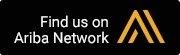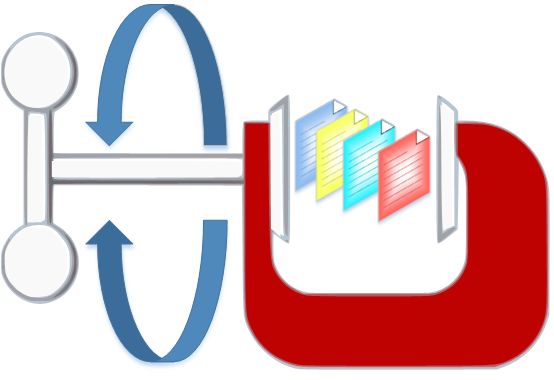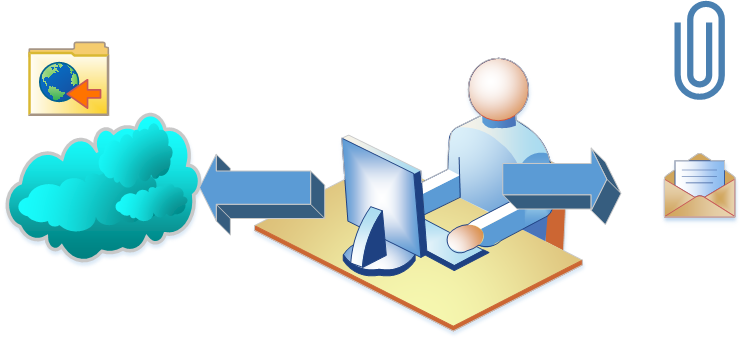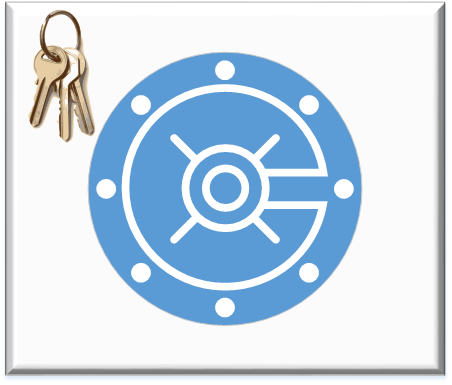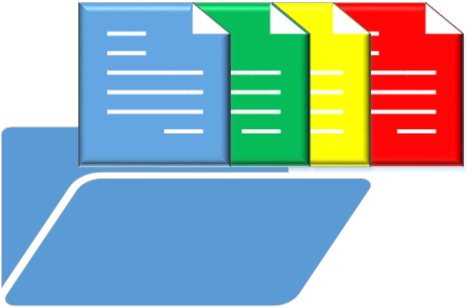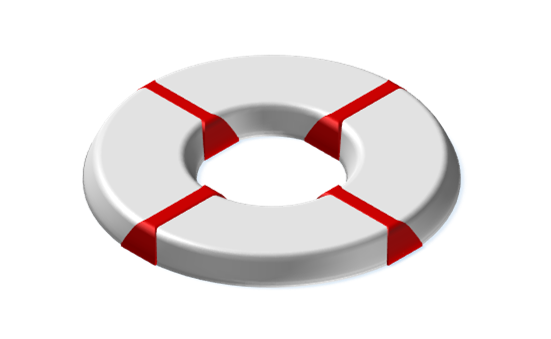PentaZip
![]()
Crea nuovi archivi compressi in uno degli oltre 12 diversi formati di compressione: ZIP, ZIP64, ZGB, ZipX, bzip2, LZH, CAB, GZip, Tar-GZip, JAR, BH e TAR; compresa la compressione di singoli file più grandi di 2 GB e la creazione di archivi compressi superiori a 4 GB (formati ZIP64 e ZGB).
Supporto cloud
Crea archivi compressi direttamente nelle cartelle cloud e sceglie i file e le cartelle che si desidera comprimere dal cloud.
Supporto Masterizzazione CD / DVD Copia archivi compressi direttamente su un CD o un DVD.
Multivolume
Suddivide gli archivi ZIP compressi (ZIP, ZIPX, ZIP64 o ZGB) in segmenti nella dimensione scelta per permettere l’invio di e-mail di grandi archivi o di collocare i contenuti di grandi archivi su più di un supporto rimovibile.
Estrarre archivi compressi in vari formati senza alcun software aggiuntivo: ZIP, ZipX, ZIP64, ZGB, ARC, ARJ, LZH / LHa, CAB, GZip, RAR, TAR, ZOO, Ace, JAR, DCL Zip, BH, UUencode, MIME-64, XXEncode , e BinHex.
Gestione dei file in archivi compressi Estrae, visualizza, esegue i file compressi con un semplice click del mouse. Apre, modifica e salva nuovamente i file nell’archivio originale compresso senza la necessità di estrarli prima. Copia i file tra archivi compressi, semplicemente trascinandoli e molto altro ancora!
Converte archivi compressi tra i diversi formati di compressione.
DA: ARJ, ARC, LZH / LHa, CAB, GZP, RAR, TAR, ZOO, Ace e JAR
A: ZIP, ZipX, ZIP64, ZGB, LHA, CAB, BH, tar, gzip o JAR.
Comprime ed estrae i file da qualsiasi posizione sul vostro sistema, tra cui Windows Explorer, applicazioni di Microsoft Office, unità di rete e anche da cartelle cloud o cartelle presenti su server FTP remoti.
 Con l’aiuto dei servizi cloud, è possibile modificare, gestire e rendere i vostri file e documenti disponibili su qualsiasi dispositivo connesso a Internet. PentaZip può connettersi direttamente ai seguenti servizi di cloud: Amazon [AWS S3], Azure, Box, Dropbox, Google Drive e One Drive. Con il Viewer di PentaZip si può visualizzare il contenuto dei file salvati su cartelle cloud, inclusa la visualizzazione dei file all’interno degli archivi compressi. E’ disponibile un’opzione di visualizzazione delle thumbnail che mostra l’anteprima delle immagini e degli altri file supportati archiviati nel cloud. Comprimi e salvi su cloud i file di grandi dimensioni e gestisci facilmente archivi compressi che si trovano nelle cartelle in cloud e molto di più!
Con l’aiuto dei servizi cloud, è possibile modificare, gestire e rendere i vostri file e documenti disponibili su qualsiasi dispositivo connesso a Internet. PentaZip può connettersi direttamente ai seguenti servizi di cloud: Amazon [AWS S3], Azure, Box, Dropbox, Google Drive e One Drive. Con il Viewer di PentaZip si può visualizzare il contenuto dei file salvati su cartelle cloud, inclusa la visualizzazione dei file all’interno degli archivi compressi. E’ disponibile un’opzione di visualizzazione delle thumbnail che mostra l’anteprima delle immagini e degli altri file supportati archiviati nel cloud. Comprimi e salvi su cloud i file di grandi dimensioni e gestisci facilmente archivi compressi che si trovano nelle cartelle in cloud e molto di più!
![]() Possibilità di configurare PentaZip in modo da poter utilizzare il programma di posta elettronica preferito ed inviare i file come allegati e-mail direttamente dall’interno del programma PentaZip o da uno dei suoi componenti. PentaZip offre numerose opzioni email, come ad esempio il comando ZIP + Mail, un modo comodo di comprimere i file selezionati in un formato adatto agli email e inviarli direttamente. Con il comando Shrink + Mail nel PentaView il formato della immagini viene ridotto prima di inviarle via email e altro ancora. E supportato anche l’invio tramite email degli archivi ZIP MultiVolume.
Possibilità di configurare PentaZip in modo da poter utilizzare il programma di posta elettronica preferito ed inviare i file come allegati e-mail direttamente dall’interno del programma PentaZip o da uno dei suoi componenti. PentaZip offre numerose opzioni email, come ad esempio il comando ZIP + Mail, un modo comodo di comprimere i file selezionati in un formato adatto agli email e inviarli direttamente. Con il comando Shrink + Mail nel PentaView il formato della immagini viene ridotto prima di inviarle via email e altro ancora. E supportato anche l’invio tramite email degli archivi ZIP MultiVolume.
![]() PentaZip include PentaFTP, un client FTP completo (File Transfer Protocol) che può essere utilizzato per trasferire archivi compressi (o qualsiasi altro tipo di file) tra un computer locale e un server remoto. Supporta sia connessioni FTP normali così come connessioni SSL / TLS sicure. Alcune caratteristiche vantaggiose di PentaFTP sono:
PentaZip include PentaFTP, un client FTP completo (File Transfer Protocol) che può essere utilizzato per trasferire archivi compressi (o qualsiasi altro tipo di file) tra un computer locale e un server remoto. Supporta sia connessioni FTP normali così come connessioni SSL / TLS sicure. Alcune caratteristiche vantaggiose di PentaFTP sono:
- Ricerca di file e cartelle sia sul sito FTP che sul PC
- Memorizzazione e organizzazione dei parametri di connessione per i siti FTP preferiti
- Copia file o intere cartelle tra il PC e il sito FTP
- Sposta elementi tra cartelle remote
- Ricerca di file sul sito remoto
- Utilizzo della funzione Zip + Upload per comprimere file selezionati prima dell’upload
- Invio via email del link di un file salvato su un Server FTP
Tramite le funzioni di PentaFTP è possibile accedere e gestire i singoli file in un archivio compresso remoto senza dover scaricare ed estrarre l’intero archivio.
 Protegge le immagini da copie non autorizzate, garantisce la tracciabilità e proteggere la proprietà intellettuale aggiungendo una filigrana con un testo personalizzabile quando vengono aggiunte ad un archivio compresso. L’opzione filigrana è disponibile per i più comuni tipi di file di immagini
Protegge le immagini da copie non autorizzate, garantisce la tracciabilità e proteggere la proprietà intellettuale aggiungendo una filigrana con un testo personalizzabile quando vengono aggiunte ad un archivio compresso. L’opzione filigrana è disponibile per i più comuni tipi di file di immagini
 Utilizza Pentazip per gestire i file su cloud senza necessità di sincronizzazione e senza il software proprietario del provider installato.
Utilizza Pentazip per gestire i file su cloud senza necessità di sincronizzazione e senza il software proprietario del provider installato.
- visualizzare e gestire i file che sono inclusi in un archivio compresso (in uno qualsiasi dei formati di compressione supportati), ma anche tutti gli altri file (non compressi) che si trovano sul sistema, in Windows Explorer, unità di rete e anche in cartelle cloud o cartelle situate su server FTP remoti.
- aprire e gestire i file in diversi formati e di diversi tipi, incluse le immagini grafiche e CAD, file di testo, documenti, fogli di calcolo XLS, PDF, HTML, e file multimediali (compresa la cattura di singoli frame di un video).
- visualizzare e convertire i file da un formato all’altro (JPG GIF, RTF a DOC, etc.).
- modificare i file utilizzando potenti funzioni di editing come il ridimensionamento, ritaglio, rotazione così come la modifica del font in file DOC e molto altro ancora.
- masterizzare il file visualizzato su un CD o un DVD, inviarlo come allegato email, salvarlo in una cartella cloud o condividerlo via FTP.
![]()
Modificare i nomi e / o gli altri attributi dei file che si desidera estrarre da un archivio compresso direttamente durante il processo di estrazione, utilizzando lo strumento PentaRename. È possibile rinominare i file singoli o numerosi file in una volta sola (“batch renamig”). Rinominare i file in modalità batch è molto utile quando è necessario sostituire i nomi dei file copiati da una scheda di memoria o da uno scanner con nomi più esplicativi (ad esempio rinominare automaticamente img001.jpg, IMG002.jpg, ecc in Trip_to_Rome_001.jpg, Trip_to_Rome_002.jpg, eccetera.). L’uso di PentaRename non è limitato ai soli file compressi, ma può essere utilizzato anche con qualsiasi altro file sul sistema.
- ChZip per creare archivi compressi
- ChUnzip per estrarre file da archivi compressi
- ChSFX per creare file autoestraenti (SFX) da archivi compressi ZIP, ZipX o ZGB
Essi consentono agli utenti di creare file batch che eseguiranno attività di backup ripetitive, come la compressione o l’estrazione di alcuni file. Una volta creato il file batch, si può semplicemente aggiungerlo al PentaZip Scheduler per ottenere l’esecuzione automatica e ricorrente.
Utilizza il Command Line Wizard integrato per preparare stringhe da linea di comando rapidamente e facilmente evitando la fatica di una codifica manuale. Gli utenti che desiderano eseguire operazioni aggiuntive rispetto a quelle base contenute in PentaZip, compressione, estrazione e SFX da riga di comando, dovrebbero provare la nostra suite professionale di Command Line chiamata PentaCLI-PRO che è disponibile in PentaZip-PRO e PentaSuite-PRO.
- Creare uno Script che creerà un archivio compresso contenente i file che si desidera salvare in modo ricorrente.
- Inserire questo Script nel PentaZip Scheduler
- Impostare quando si desidera eseguire lo Script.
- Questo è tutto quello che c’è da fare!